どうも、鬼のインドア派のたご作(@tagosaku881)です。
みなさん、写真を撮った後のデータのバックアップはどうしていますか?
データのバックアップには、スマホやPCの本体内部に保存、外付けHDD、オンラインストレージ(クラウドサービス)を利用するなどの方法がありますよね。
オンラインストレージの中で最もおすすめできるサービスがAmazonプライム会員のサービスである「Amazon photos(アマゾンフォト)」です。
特にデジタル一眼レフやミラーレス一眼カメラで撮影するRAWデータは容量も大きく、バックアップの保存先に苦労している方も多いのではないでしょうか?
今回は写真のバックアップ最強ツールであるAmazon photosの紹介をしていきます。
写真データをバックアップしなければならない理由
スマホやPCが壊れたり、SSDやHDDのストレージがクラッシュしたときなど、今まで撮ってきた写真データまでも失う可能性があります。
そうすると、せっかく撮った思い出の記録が一瞬にしておじゃんになってしまいます。
 ウマタロー
ウマタロー今まで撮影してきたデータがパーになるのは勘弁!
こういった悲しい悲劇を出さないためにも定期的にバックアップをしておくことが大切です。
ここでAmazon photosで定期的にバックアップをしておくと、安心できますよ!
写真データが消えてしまう原因は様々です。
- スマホやPCの誤操作
- 地震や火事などの天災・火災
- スマホやPCの故障
スマホやPCの誤操作によって、消去してしまうことがあります。
地震や火災などは、いつ起こるかわかりません。
地震の強い揺れで家具などがPCやスマホの上に倒れ込んできたり、火事によって燃えてしまったり・・・
また、経年劣化により壊れてしまったり、子供やペットが予測不能な行動で壊したり、自分が酔っ払ってスマホをどこかに失くしてしまったりと、データのリスクを考えると様々なことが考えられます。
Amazon photosの特徴
Amazon photos(アマゾンフォト)は、Amazonプライム会員となれば、利用できるサービスの一つです。
Amazon photosの特徴を挙げるとこんな感じでしょうか。
- 写真を容量無制限で保存できる(RAW形式も含む)
- 写真を無圧縮で保存できる
- Amazonプライム会員の他のサービスの利用
- 安全性の高さ
4つほど例示しました。
これらは、オンラインストレージの理想と言っても過言ではないメリットとなります。
また、Amazonプライム会員の1つのサービスなので、Amazon Photos以外にもプライムビデオが観られたり、送料・お急ぎ便が無料という特典が利用できるのも嬉しいポイントです。
それでは、一つ一つ解説していきますね。
写真を容量無制限で保存できる
HDDなどほかのオンラインストレージ(クラウドサービス)では、「〇〇GBまで」といった表記があり、容量の制限があるのが一般的です。
保存する容量に応じて、料金を設定しているサービスもあります。
しかし、Amazon photosでは、容量無制限で写真データを保存できるという強みを持っています。
よって、定額料金での提供で容量無制限ということです。
RAWデータで撮影している人にとって朗報なのが、RAWデータまで無制限で保存できるということ。
これには驚く方は多いのではないでしょうか。
RAWは『生』という意味で、撮った写真のデータがそのまま詰まっている形式の画像データ。
そのため、RAWデータの容量はめちゃめちゃ重いです。
これを基にJPEGデータが生成されるため、RAWよりもJPEGの方が容量は軽い。
また、カメラメーカーによって拡張子が異なる。
この無制限の容量でRAWデータを保存できる他のオンラインストレージサービスは、ないと思います。
たとえあったとしても、後述する料金やサービスには劣るのは間違いありません。
ちなみに、無料会員(プライム会員ではなく、Amazonのアカウントを持っている人)でも5GBまでの写真データの保存ができます。
動画(ムービー)の保存容量は、無制限ではない!
プライム会員の動画のデータ保存容量は、5GBまでとなります。
写真を無圧縮で保存できる
オンラインストレージ(クラウドサービス)では、アップロードした写真データが自動的に圧縮されてしまうケースが多いです。
例えば、オンラインストレージの1つである『Google フォト』でもアップロードした際は自動的に画像が圧縮されてしまいます。
せっかくバックアップとしてオンラインストレージサービスを利用するのだから、アップロードした後も圧縮せずにそのままで保管してほしいところ。
バックアップデータをダウンロードしたときの写真データが圧縮されたものだと、バックアップの意味を果たしていないということになります。
Amazon photosではアップロードした写真データが圧縮されることはありません。
よって、バックアップという観点からも保存したデータをそのままの形で写真データを取り出すことができるので安心してバックアップ機能として活用できます。
Amazonプライム会員のサービスの利用
Amazon photosは、Amazonプライム会員となれば、利用できる1つのサービス。
Amazon photos以外にも素晴らしい特典がたくさん利用できるので、どんどん使い倒していこう!
なお、Amazonプライムは初回登録時に30日間の無料体験が利用できます。
学生の場合は「Prime Student」が利用でき、6ヶ月もの無料体験ができます。
\ Amazonプライム会員になれば、 Amazon Photosの利用が可能!/
料金プラン
プライム会員の料金を支払うことで利用できるようになります。
料金は、月額払いと年額払いから選ぶことになります。
| Amazonプライム | 年間プラン(税込) | 月間プラン(税込) |
|---|---|---|
| 通常会員 | 年額:5,900円 (月額実質:約492円) | 月額:600円 (年額:7,200円) |
| Prime Student | 年額:2,950円 (月額実質:約246円) | 月額:300円 (年額:3,600円) |
※Prime Studentは、学生が加入できるプランです。
写真データをバックアップとして使用する場合、Amazon photosに保存すると決めたら、年額払いにするべきでしょう。
なぜならば、料金的にも写真のデータのバックアップをするということは永続的に使用するという観点から途中で解約するとは考えにくいから。
Amazonプライムを解約すると、一定期間を過ぎると、Amazon photosに保存した写真データの取り出しができなくなってしまいます。
詳しくは、後述の「解約」を確認してください。
月額プランよりも年間プランに加入した方がお得
Amazonプライムの特典
Amazon photosはAmazonプライムの一部のサービスという位置づけなので、当然、ほかのサービスも利用できます。
Amazonプライムの特典を一部、挙げてみましょう。
- Amazonの送料・お急ぎ便が無料
- 「Amazon Prime Video」映画やドラマが見放題
- 「Amazon Music Prime」音楽が聴き放題
- 「Prime Reading」書籍が読み放題
- 「Amazon photos」写真を無制限に保存
月500円程度でこのようなサービスすべてを受けられつつ、写真のデータをRAWデータを含め容量無制限で保存してくれるので、絶対に加入するべきでしょう!
安全性の高さ
GAFA(Google、Amazon、Facebook、Apple)の中の1つ・Amazonという超巨大企業が管理するサーバーにデータの保存しています。
Amazonが倒産するなどで、Amazon Photosのサービスがいきなり利用ができなくなる、写真データが消えたりするリスクはかなり低いと言えるでしょう。
こういった大企業が管理している安全性の高さが安心できる点です。
また、オンラインストレージ(クラウドサービス)を利用することは、よりデータ保管の安全性が担保されることになります。
バックアップデータは、基本的に同じ場所にデータ保存しないというのが鉄則があります。
例えば、自宅でHDD2台でバックアップ体制を構築していた場合、火災などが起きたときに両方のHDDが燃えてダメになってしまうこともあります。
そこでHDDとオンラインストレージサービスを利用することで、2つ同時にデータが消去するというリスクを回避することができます!
HDDとオンラインストレージサービスを使えば、強固なバックアップ体制が構築可能
Amazon Photosの使用感
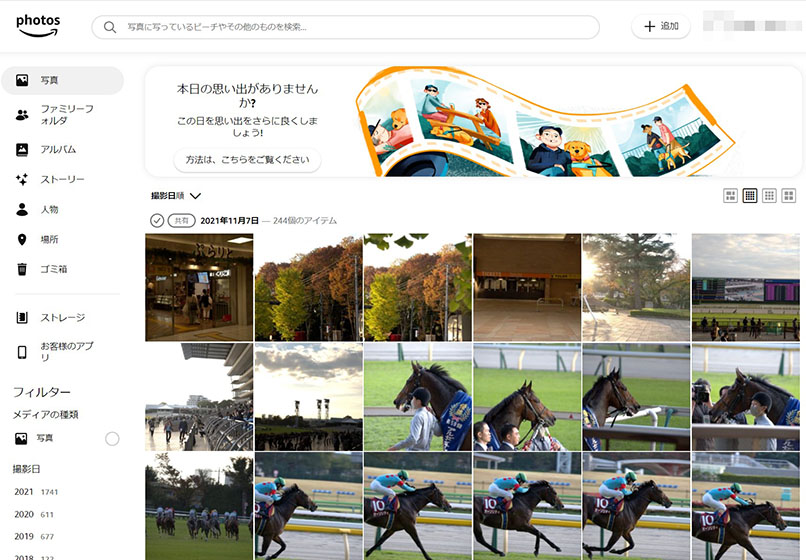
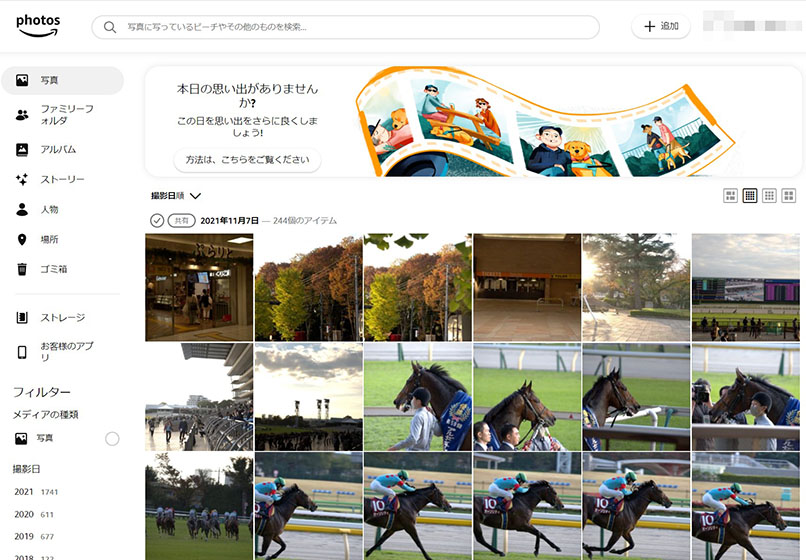
Amazon Photosを実際に使用した感想を伝えていきたいと思います。
僕は基本的にRAWデータをAmazon Photosに保存しているので、パソコンでのAmazon Photosの使用における感想となります。
アップロードが遅い
Amazon Photosへの写真データのアップロードは、かなり遅いです。
RAWデータで容量があるのと、ネットワーク環境の影響もあると思いますが、かなり遅い!
無圧縮という特性もあるので仕方ないという一面もありますが。
5枚程度(140MB)のアップロードで約50秒くらいかかりました。
写真好きなら普通に100枚以上はアップロードすると思いますので、このアップロードをしている間は別の作業をしておくことが賢明です。
あと、たまにアップロードに失敗することがあります!
ちなみに、パソコンだけでなくスマホのアプリからでもアップロードができます!
僕はアプリを使ったことがありませんが、アップロードはアプリの方が早いそうです。
操作は簡単
詳しい説明がなくともすぐに写真のアップロードをすることができます。
アップロードしたい写真を選ぶだけですから。
Amazon Photosのトップページにはアップロードした一覧の画像が表示されます。
ぱっと見でRAWデータとJPEGデータの区別がつかないところが僕にとっての不満点です。
1枚1枚の写真をクリックして、詳細でチェックする感じになります。
この作業が面倒であれば、アルバムでRAWとJPEGを分けたそれぞれ保存した方がよさそうです。
あと、動作が結構もっさりしていて、重く感じます。
Amazon Photosのアルバムを開いても、写真画像が表示されないなどの現象が結構あります。
解約時の注意点
これまで、Amazon Photosのメリットについて、主に紹介してきました。
他のオンラインストレージサービスに乗り換えたり、Amazon Photosが気に入らないのであれば、解約するということもあるでしょう。
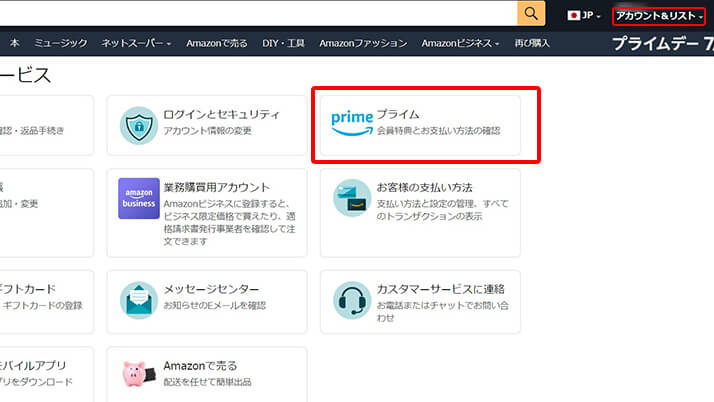
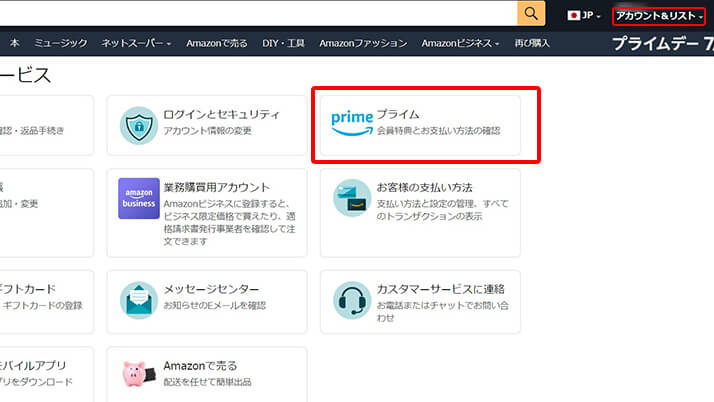
上図のような画面が出てくるので、「Prime(会員特典とお支払い方法の確認)」をクリックする。
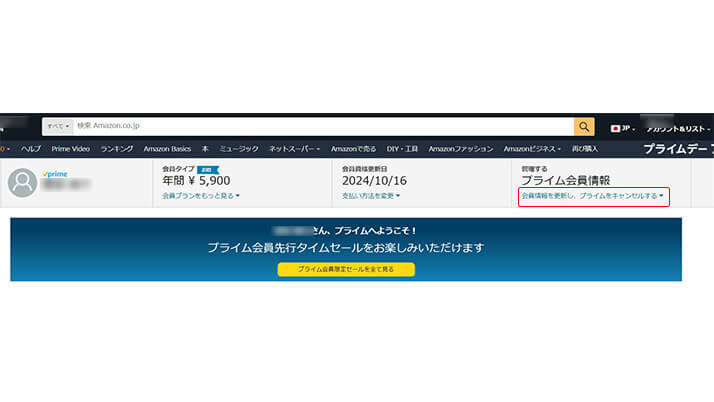
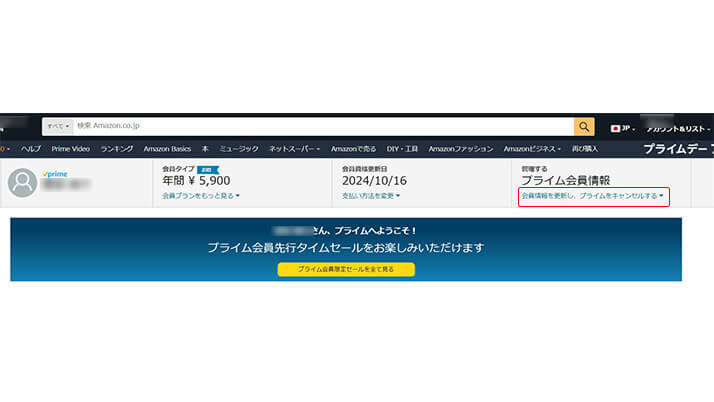
上図の通り、「プライム会員情報」の下にある「会員情報を更新し、プライムをキャンセルする」をクリックすることで、プライム会員を解約することができます。
解約したときの返金ですが、年額プランの場合、全額返金されることもあるようです。
しかし、Amazon Photosを使っていると、返金は難しそうです。
Amazonプラム会員で特典を利用していない場合 → 全額返金
Amazonプラム会員で特典を利用した場合 → 返金は利用状況次第
日割り計算ではないのは間違いなく、利用状況次第という曖昧な感じです。
写真データのバックアップとして使っていた人にとって気になるのが、解約後のデータの保存期間でしょう。
容量制限を超過したアカウントでは、ログインとファイルのダウンロードはできますが、ファイルのアップロード、同期、共有はできません。
引用:Amazon Drive、Amazon Photos、ファミリーフォルダのファイル保存ポリシー
容量超過の状態で180日が経過すると、アカウントの容量超過が解消されるまでファイルが削除されます(最近アップロードしたファイルから、過去にさかのぼって削除されます)。
その場合、ファイルの削除が行われる前に、アカウント保持者へ通知を行います。
Prime会員を退会し、無料会員(Prime会員ではなく、Amazonのアカウントを持っている人)は、5GBまで写真データを保存できます。
5GBを超えた分は、180日を過ぎると消去されてしまいます。
事前に通知してくれるので、結構親切ですよね!
Amazonプライムを解約したら、別のストレージへすぐにデータを移動させましょう!
データ移行する時間としては180日もあるので、慌てることなく、じっくりと行えるのでありがたいですね!
- プライム会員を解約することで、Amazon Photosのサービス利用ができなくなる。
- 写真データ無制限の保存から5GBまでの保存となる。
- 5GB以上の写真データを保存していた場合、180経過するとデータが消去される。
まとめ
写真のバックアップを行うサービスで魅力的なAmazon Photosの紹介でした。
Amazon Photosを利用するには、Amazon プライムへの会員になる必要があります。
- Amazon プライムへの入会(年額5,900円)
- 写真保存容量は無制限(動画は5GB)
- Amazon Prime Video等の利用
Amazonプライム会員の動画視聴などほかのサービスを使いつつ、格安の費用で容量無制限でRAW形式まで保存できるという写真を撮る人にとってはAmazon Photosは神サービスといえます。
RAWでの撮影も含めて、バシバシ写真を撮る人で、大切な写真を長く保管していきたいという人は、是非とも利用していきたいサービスですよね!
これを機にぜひ、プライム会員に入会してみてはいかがでしょうか。
\ 30日間無料体験で試してみよう! /
不安点としては、アメリカではプライム年会費を20ドル値上げというニュースがあります。
.png)
.png)
.png)
20ドルって…上がり過ぎじゃね?
このような素晴らしいサービスに対して、いつAmazonが値上げしてくるかわからないのが不安要素の一つといえよう。
値段ならまだしも、容量ごとに値段設定されるとこういったバックアップサービスは困るところではあります。
最近ではGoogleフォトが容量制限を設けたり、DAZNが値上げしてますからね。
Amazonプライムにも値上げがあったり、Amazon Photosにもサービスの制限がかかる可能性は否定できないということを頭の片隅に入れておいたほうがいいかもしれませんよ。





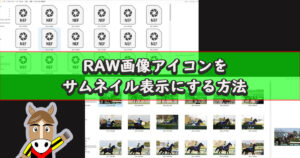





コメント